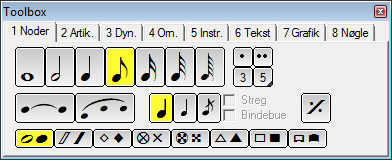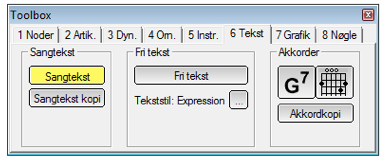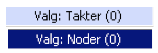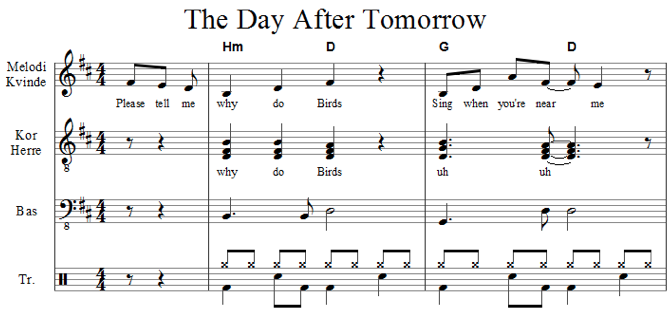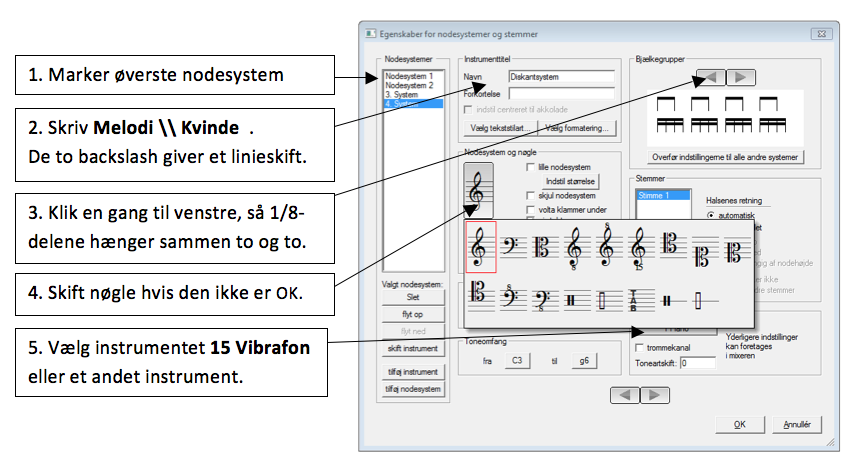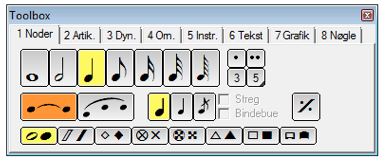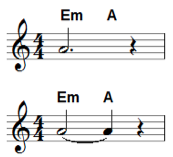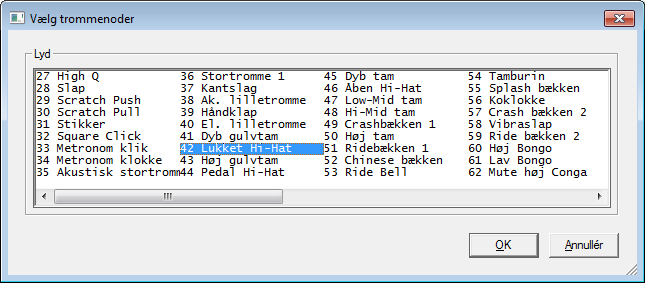Lav et Rock-arrangement
Gert Uttenthal Jensen
Denne vejledning viser hvordan man
laver et Rock-arrangement helt fra bunden.
1. Åben PriMus og sæt
standardindstillinger.
·
Åben Primus.
·
Opret en mappe hvor du vil gemme dit arrangement.
Det er en god ide at oprette en ny mappe pr arrangement, fordi PriMus gemmer en
del backup-filer, der fylder meget, hvis de ligger rundt mellem mange andre
filer.
·
Gem filen
under et passende navn i mappen.
·
Vælg Indstillinger og derefter Generelt.
Du skal sikre dig at at der i underpunktet Gem
dokument er sat kryds i Gem med
backup. Sæt den til at gemme hver 5. Minut. Tryk OK.
·
Vælg Midi og derefter Spilmuligheder. Som
regel er rock-numre IKKE i swing. Derfor skal der i feltet Timing være markeret for Lige
fornemmelse (Hvis nummeret er
swingende 1/8-dele skal der under Timing være markeret ud for Swing fornemmelse).
·
Inden du lukker boksen skal du sikre dig
at i feltet Afspilningsområde ikke
er sat kryds i Stop når markeret
blokslutning nås.
·
Bemærk også at der i feltet Hvilke symboler der skal påvirke
afspilningen er mulighed for at sætte flueben ved Akkordsymboler. Det er en god ide i starten af arrangementet at
have feltet markeret, så du kan høre de akkorder du noterer. Når du begynder at
arrangere korstemmer, er det ofte
bedre, at akkorderne er slået fra, så du kun hører det du selv har lavet. Sørg
for at akkorderne er slået til nu.
·
Luk boksen Spilmuligheder.
·
Du skal sikre dig at dit navn står på
opgaven øverst på alle arkene. Det gør du ved at højre-klikke på teksten
nederst med filnavn eller sidetal (den kan også stå for oven) og derefter vælge Egenskaber. Tilføj nu dit navn i
feltet Hoved under Indre. (Dette kan du også komme til ved Dokument > Sideopsætning).
·
Vælg derfor Stykke og derefter Indstillinger og så Akkordsymboler. Her vælger du Blandet (H og Bb)
·
Gem filen igen.
2. En rundtur: Skriv noder og pauser,
slet , kopier og flyt.
Primus benytter sig af en lang række genveje, hvor tallene
fra 1-9 er centrale. Her skelnes mellem det almindelige tastatur og det
numeriske tastatur. På et løst tastatur befinder det numeriske tastatur sig
yderst til højre:
Skriv noder og pauser:
·
Tryk på tallet 1 på skrivetasterne over
bogstaverne, og derefter på tallet 6 og
så på tallet 1 igen. Primus vil
skifte mellem
Man kan også vælge ved at klikke på de forskellige faner.
·
Hvis Toolboxen ikke viser fanen 1 Noder trykker du på 1. Vælg nogle forskellige nodeværdier
og prøv at klikke dem ind i en af takterne. Hvis du venstreklikker skrives der noder, mens der skrives pauser hvis du højreklikker.
·
Læg mærke til at du sagtens kan
skrive lige så mange noder i takten, som du vil, men du kan kan ikke skrive før en node. For at få lov til at skrive
før skal du holde alt-knappen nede
samtidig med at du skriver noden/pausen.
·
Højreklik på
en af noderne og vælg slet node.
·
Højreklik på
en anden node og vælg nodeværdi >
dobbelt længde
·
Prøv også at skifte mellem
nodelængder ved at benytte tastaturets bogstaver: q – w – e – r – t – y – u. Skriv
et par nodeværdier mere.
·
Du kan fortryde den sidste
indtastning med ctrl+z eller med pilen ”fortryd”.
·
Vælg 1/4dels-noden (eller tryk e)
og vælg derefter prikken (eller tryk i) og skriv nu en punkteret
¼-deslnode.
·
Du kan også højreklikke på en af de
andre noder og vælge nodeværdi > Som
indstillet i værktøjskassen.
Afmærk og slet en node:
·
Klik på ctrl+mellemrumstangent et par gange, og stop når feltet er mørkeblåt og du dermed har valgt noder.
·
Hold ctrl nede mens du klikker på nogle af noderne enkeltvis. De skal nu
blive afmærkede med mørkeblå farve. Vælg slet.
·
Du kan også afmærke en række noder
ved at holde ctrl ned og så trække
musen hen over. Prøv det. Slet det!
Afmærk og slet/kopier en takt eller
flere takter:
·
Klik på ctrl+mellemrumstangent en gang så den skifter til lyseblå og du dermed har valgt takter. Den bruges til at afmærke
takter, og det er den vi bruger mest.
·
Hold ctrl nede samtidig med at du venstreklikker i en takt, så hele
takten bliver lyseblå. (Hvis der allerede er en takt der er afmærket, får du
alle takter mellem dem markeret. Hvis du ikke er interesseret i det kan du
fjerne en markering ved at trykke esc.
·
Tryk c for at kopiere (ikke ctrl+c som ellers er standard). Venstreklik
i en anden takt og den afmærkede takt skrives ind i denne takt (hvis der stod
noget slettes det.
·
Tryk esc og fjern alle markeringer. Af mærk nu flere takter ved at holde ctrl nede og klikke i første og
sidste takt. Slet det afmærkede.
Sæt
løse fortegn:
·
For at sætte et løst fortegn foran en
node skal du venstreklikke foran en node. Første gang du klikker sættes et # og
klikker du to gange bliver det et b og fortsætter derefter til opløsningstegn,
dobbeltkryds og dobbelt-b. Prøv at sætte lidt forskellige fortegn.
·
Venstreklik på et af de fortegn du
har sat og vælg Slet fortegn.
Lyt til din node!
·
Tryk på Play og lyt til din node. Hvis der ikke er lyd er det sikkert fordi
højtaleren er skruet ned. Hvis det ikke er problemet kan du vælge Midi > Midienheder og her skifte
til en anden enhed i feltet Output.
·
Klik på en anden takt end den første
og tryk Play. Så starter afspilleren
i den markerede takt. Hvis den stopper når det markerede område er slut kan du
skifte indstilling under Midi > Spilmuligheder og her sørge for at der IKKE er flueben i
feltet Stop når det markerede
blokslutning nås.
Find det numeriske tastatur.
·
Tryk på tallet 1 på det numeriske
tastatur – det vil vi skrive som num-1.
Når du gør det vil Toolboxen skiftevis komme frem og forsvinde.
·
Prøv de forskellige numeriske tal.
Dem vi typisk bruger er:
3. Opsætning af dokumentet
Ovenfor ser vi starten af den node vi gerne vil skrive ind.
·
Vælg Nodesystem > Opsætning. Tryk på knappen Tilføj nodesystem indtil der er fire stemmer.
·
Derefter skal vi tilpasse de enkelte
stemmer, så der står det rigtige ud for hver stemme, så nøgle og lyd passer. Se
på næste side hvordan den øverste stemme tilpasses.
·
Den anden stemme tilpasses på samme
måde. Den skal hedde Kor\\mænd og
nøglen skal være en g-nøgle med et 8-tal
under (det betyder at den klinger en oktav dybere) og instrumentet skal
være 1-piano.
·
Den tredje stemme skal hedde Bas og den skal have en f-nøgle med et 8-tal under.
Instrumentet skal være JazzBas.
·
Den sidste stemme skal hedde Tromme og nøglen skal være som vist på
udsnittet ovenfor.
·
Tonearten tilpasses ved at klikke
mellem g-nøglen og taktarten og vælge den rigtige. Hvis du klikker for tæt på
taktarten får du i stedet lov til at skifte taktart.
·
Højreklik på en af taktstregerne og
vælg Indsæt tomme takter og vælg fx
20 takter.
4. Melodi, kor og bas noteres.
·
Skriv de første fire takter af
melodien op. Bemærk at den første takt er en optakt, og at den ikke tælles som
takt 1. Hvis Toolboxen ikke er synlig eller hvis noderne ikke er fremme skal du
trykke 1 på de almindelige
skrivetaster, for at få dem frem.
·
Der er flere steder i takt 2-3 hvor
noder er bundet sammen. Marker den knap, der viser at to toner skal bindes
samme (eller ved at bruge shortcut’et a),
og klik derefter på den første af de to noder du vil binde sammen. Nu skal
tonerne gerne være bundet sammen. Gør det samme de andre steder. (Hvis du skal
slette en bindebue skal du højreklikke på den).
·
Inden du går videre slår du
sammenbinding fra ved at trykke a eller ved at klikke på det orange felt igen.
·
For at notere teksten trykker du
først 6 for at få toolboxen åben og
hen på den rigtige fane. Hvis det ikke virker, er det altid en god ide at prøve
at trykke esc et par gange. Hvis man
allerede har foretaget et valg bringer en række esc os tilbage til en neutral position og 6 bringer os hen til den rigtige fane i toolboxen.
·
Vælg Sangtekst og klik på den første node i melodien. Derved åbnes en
skrivefelt under noden. Skriv Please og tryk mellemrum. Bemærk at
cursoren automatisk springer hen til næste node. Skriv videre. Bemærk at
mellemrum eller bindestreg gør at cursoren springer til næste node. Hvis den
ikke springer langt nok kan du bruge pil-til-højre for at bevæge cursoren
yderligere.
·
For at få akkorder trykker du 6 hvis toolboxen ikke allerede er på tekst-fanen, og tryk derefter på
knappen med G7. Tryk på den node
hvor akkorden skal stå under i starten af takt 1 og skriv hm. Hvis det er en akkord som PriMus ikke kender er skriften rød og
du får en fejlmeddelelse (prøv fx at skrive Km som akkord), men hvis det er en godkendt akkord retter PriMus
den til så første bogstav er stort. Hvis du i stedet havde skrevet bm eller Bm eller BM ville det i
alle tilfælde blive rettet til Hm fordi du har stillet Primus til at bruge H og Bb (se side 2 øverst).
·
Når du skal skrive din næste akkord
kan du klikke i noden der hvor den skal stå eller du kan bruge pil-til-højre,
indtil du er der henne hvor du skal være.
·
Lyt melodi og akkorder igennem. Læg
mærke til at PriMus spiller akkorderne igennem også. Det kan hjælpe os med at
undgå fejl.
·
Slå derefter denne akkordfunktion fra
inden du laver korstemmen, da den godt kan forstyrre. Du slår akkordfunktionen
fra ved Midi > Spilmuligheder og
her skal du i boxen Hvilke symboler skal
påvirke afspilningen sørge for at fjerne fluebenet ved Akkordsymboler.
·
Skriv derefter koret ind. Det er en
miniature over forskellige teknikker. I takt 1 er det flydestemme på melodiens
tekst, i takt 2 er det flydestemme mens det i takt 3-4 er blokstemme .
·
Skriv bassen ind.
5. Skriv tromme-stemmen ind.
·
Trommestemmen skrives ind for første
takt. Start med hi-hatten. Skriv først bare rytmen. Hvis du ikke ved præcis
hvor den ligger, gør det ikke noget. Det retter vi til bagefter. Skriv bare
rytmen uden at tænke på noderne:
Vi vil gerne have en lukket hi-hat på alle slagene, og det har vi også
fået:
(Hvis du vil erstatte den med Ridebækken kan du markere det og afmarkere lukket
Hi-hat.)
·
Stortromme/lilletromme skal noteres i
samme nodelinje men i en anden stemme for at vi kan få lov til at lave en anden rytme. Tryk alt+2 eller tryk num-2 og vælg stemme 2. Læg mærke til at Hi-hat’en nu bliver grå, fordi den er
skrevet i stemme-1. Skriv derefter følgende noder. Sørg for at klikke andre
steder end på Hi-hat-noderne, fordi PriMus ellers bare skifter tilbage til
stemme-1
Bemærk hvordan Hi-hat’en vender fanerne opad, når vi begynder på
stortromme/lilletromme-stemmen under.
·
Tryk på num-7 (viser udskrift) for at få vist alle stemmer på en gang
·
Nu mangler vi kun at kopiere denne
trommerytme ud i de andre takter. Kontroller at vi er i Takt-modus (den lyseblå/mørkeblå knap for neden skal være lyseblå
med teksten Takt. Hvis den ikke er
det kan du klikke på knappen eller bruge ctrl+mellemrum)
·
Afmærk første takt ved ctrl+venstreklik
·
Kopier 1. takt med bogstavet c (IKKE med ctrl+c som ellers er
standard i Windows)
·
Klik på takt 2.
·
Gentag proceduren med at trykke c og klikke i næste takt.
·
Nu er satsen (sikkert) færdig, og du
skal slette de tomme takter. Den letteste måde er at højreklikke på sidste takt
og sælg Slet tomme takter.
I en rigtig trommestemme skal der lægges variationer ind. Det gør du bagefter ved at rette standardgroove’et ind. Se hele arrangementet bagerst.
6. Lyt til enkeltdele i dit
arrangement.
Det kan være
en fordel at kunne høre fx koret tydeligere og evt langsommere for at høre evt
fejl.
·
Vælg Vis og derefter Mixer (eller num 4). Skru ned for de stemmer der ikke er kor så de er halvt så
kraftige som koret.
·
Lyt til satsen og brug ? og – på numerisk tastatur til at hæve/sænke tempoet i
afspilningen (det kan du også gøre på mixeren).
7. Du kan rette mange ting på andre
måder.
·
Hvis du vil ændre navnet på stemmen,
kan du klikke på navnet foran stemmen, så der åbner en tekstbox, du kan skrive
I.
·
Hvis du vil ændre nøglen venstreklikker du direkte på
nøglen og vælger den du vil have.
·
Hvis du vil ændre faste fortegn klikker du mellem nøgle og taktart og vælger af den
menu der åbner.
·
Hvis du vil ændre taktart klikker du direkte på
takttallet og vælger en ny.
·
Nu kan du tilføje tomme takter i enden ved at trykke på * på det numeriske tastatur og fjerne
tomme takter i enden ved at trykke på / på det numeriske tastatur.
· Du kan tilføje ekstra stemmer som vi gjorde ovenfor eller ved at trykke + og så klikke med musen enten ovenfor den/de stemmer du har eller nedenfor.
Ellers er
der megen hjælp at hente i programmet og til de mere tekniske spørgsmål
her: http://www.indigo2.dk/primus/index.htm
|
|||||||||||||||||||||||||||||||||